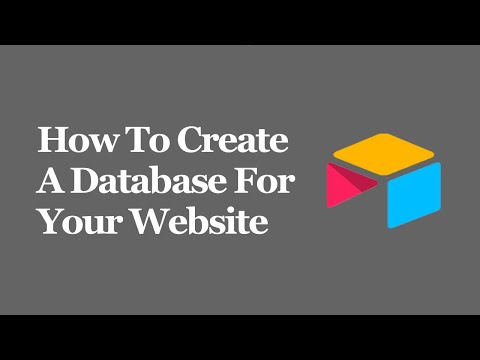पहली साइटों को प्रदर्शित हुए बहुत समय बीत चुका है। तब से, इंटरनेट उपयोगकर्ताओं की संख्या में लाखों गुना वृद्धि हुई है। इसलिए, अधिकांश वेबमास्टरों के लिए आगंतुकों के बारे में सटीक, पूर्ण और विश्वसनीय आंकड़े एकत्र करने की समस्या बहुत प्रासंगिक हो गई है। सौभाग्य से, वेब संसाधनों के ट्रैफ़िक के बारे में जानकारी एकत्र करने और संसाधित करने के लिए कई शक्तिशाली मुफ्त सेवाएँ वर्तमान में उपलब्ध हैं, इसलिए अब आपको यह सोचने की ज़रूरत नहीं है कि साइट के लिए आँकड़े कैसे बनाए जाएँ। इन्हीं सेवाओं में से एक है गूगल एनालिटिक्स।
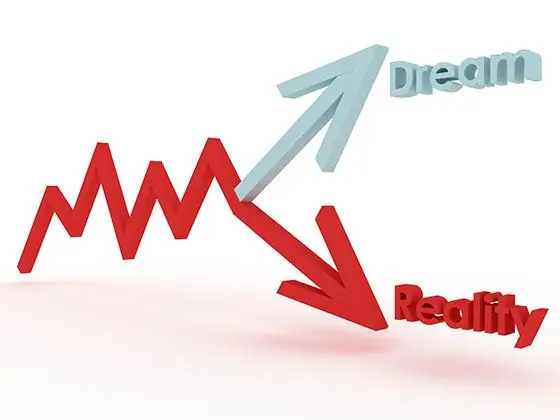
ज़रूरी
कोई भी आधुनिक वेब ब्राउज़र। वेबसाइट पेज टेम्प्लेट संपादित करने की क्षमता।
निर्देश
चरण 1
गूगल एनालिटिक्स के लिए साइन अप करें। ऐसा करने के लिए, अपने ब्राउज़र में पता खोलें https://www.google.com/analytics/, "अभी साइन अप करें" लिंक पर क्लिक करें, "अभी एक खाता बनाएं" लिंक पर क्लिक करें। नया खाता पंजीकरण पृष्ठ खुल जाएगा। पंजीकरण प्रक्रिया से गुजरें। सुविधा के लिए, पृष्ठ के शीर्ष दाईं ओर स्थित ड्रॉप-डाउन सूची में अपनी पसंदीदा इंटरफ़ेस भाषा चुनें
चरण 2
अपने Google Analytics खाते में साइन इन करें। ब्राउज़र में पता खोलें https://www.google.com/analytics/, "एक्सेस एनालिटिक्स" बटन पर क्लिक करें। ड्रॉप-डाउन सूची में "भाषा बदलें:" मान "रूसी" चुनें। "ईमेल" और "पासवर्ड" फ़ील्ड में अपना खाता क्रेडेंशियल दर्ज करें। "लॉगिन" बटन पर क्लिक करें
चरण 3
अपनी वेबसाइट प्रोफ़ाइल को अपने Google Analytics खाते में जोड़ें। पेज पर https://www.google.com/analytics/settings/home "वेबसाइट प्रोफ़ाइल जोड़ें" लिंक पर क्लिक करें। खुलने वाले पृष्ठ पर, साइट का डोमेन दर्ज करें। समाप्त बटन पर क्लिक करें
चरण 4
साइट पर ट्रैकिंग कोड इंस्टॉल करें। प्रोफ़ाइल जोड़ने के बाद खुलने वाले पृष्ठ में जावास्क्रिप्ट कोड का एक टुकड़ा होता है और इसे साइट पर स्थापित करने के निर्देश होते हैं। आंकड़े एकत्र करने के लिए कोड को साइट के सभी पृष्ठों पर रखा जाना चाहिए। कोड स्थापित करने के लिए पृष्ठ पर दिए गए निर्देशों को देखें। कोड कॉपी करें। अपने साइट पृष्ठ टेम्पलेट संपादित करें ताकि कोड पृष्ठों के HEAD तत्व के अंत में दिखाई दे। Google Analytics पृष्ठ के निचले भाग में, सहेजें और समाप्त करें बटन पर क्लिक करें।
चरण 5
आंकड़े एकत्र करना शुरू करने के लिए पुष्टि की प्रतीक्षा करें। वेबसाइट प्रोफाइल सूची के स्थिति कॉलम में एक हरे रंग का चेक मार्क आइकन दिखाई देगा। विज़िट के वास्तविक आंकड़े कुछ ही घंटों में प्रदर्शित होना शुरू हो सकते हैं।